Lyö vihdoin tuo järjetön rangaistus Verinen pomo tai sai kytkimen ykkössijan Warzone ja haluat kehua ystävillesi? Tai ehkä olet vain ahdistunut pelikirjoittaja määräajassa, joka tarvitsee kuvamateriaalia. Riippumatta syystä sinun on ehkä otettava kuvakaappaus peleistäsi PlayStation 4:llä, olet onnekas, koska pelisi tallentaminen ja jakaminen on olennainen osa nykyaikaista pelaamista, ja helppokäyttöiset toiminnot on rakennettu suoraan PS4:ään. laatikko. Tässä on pikaoppaamme kuvakaappauksen ottamiseksi PS4:llä.
Sisällys
- Kuvakaappauksen ottaminen
- Kuvakaappauksen jakaminen
- Kuvakaappauksen tallentaminen
- Vienti USB-laitteeseen
Katso lisää
- Kuinka jakaa pelejä PS4:llä
- Parhaat PS4 pelit
- Kuinka palauttaa PS4:n tehdasasetukset
Kuvakaappauksen ottaminen

Vaihe yksi, itse asiassa kuvakaappauksen ottaminen, on suunnilleen yhtä yksinkertainen kuin se voi olla. DualShock-ohjaimen kosketuslevyn vasemmalla puolella on a Jaa -painiketta, jolla voit ottaa kuvia ja videoita milloin tahansa, olit sitten pelissä tai valikoissa. Pidä
Jaa -painiketta tallentaaksesi ja tallentaaksesi kuvakaappauksen kaikesta, mikä oli näytölläsi painikkeen painallushetkellä. Vaihtoehtoisesti, jos painat ja vapautat välittömästi Jaa -painiketta, keskeytät toiminnon ja tuot esiin Jaa valikosta. Sieltä voit painaa Kolmio tallentaaksesi kuvakaappauksen tai valitsemalla Jaa kuvakaappaus (korostettu alla) lähettääksesi kuvasi suoraan PSN-toimintasyötteeseesi ja sosiaaliseen mediaan.
Kuvakaappauksen jakaminen
Voit jakaa kuvan heti pelistä painamalla Jaa -painiketta kerran keskeyttääksesi ja tuodaksesi peittokuvan näkyviin. Valitse Kuvakaappaus vaihtoehto ja paina X saada valita kanavia, joiden kautta voit jakaa sisältöäsi.
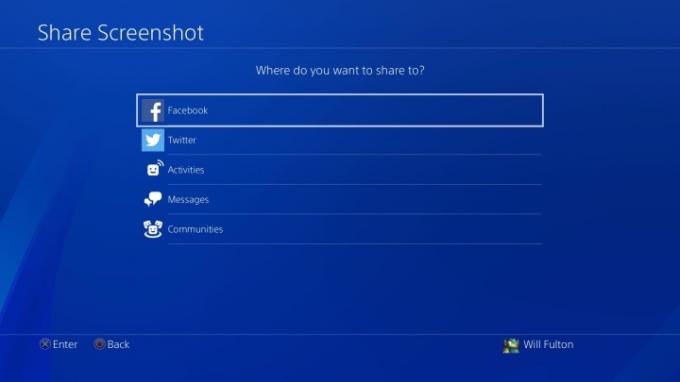
Kun jaat kuvakaappauksen ensimmäistä kertaa ulkoisen sosiaalisen verkoston kautta, kuten Facebook tai Viserrys, sinun on annettava kirjautumistietosi. Muussa tapauksessa olet valmis jakamaan mielesi mukaan PlayStationin omassa Activities-syötteessä, suorina viesteinä ystävillesi tai muille yhteisöt jonka jäsen olet jo.
Suositellut videot
Kuvakaappauksen tallentaminen
Päinvastoin, jos haluat jakaa kuvakaappauksia myöhemmin, voit tehdä sen suoraan Capture Gallerysta, johon pääset milloin tahansa yksinkertaisesti painamalla PS -painiketta ja käymällä läpi Koti valikosta.

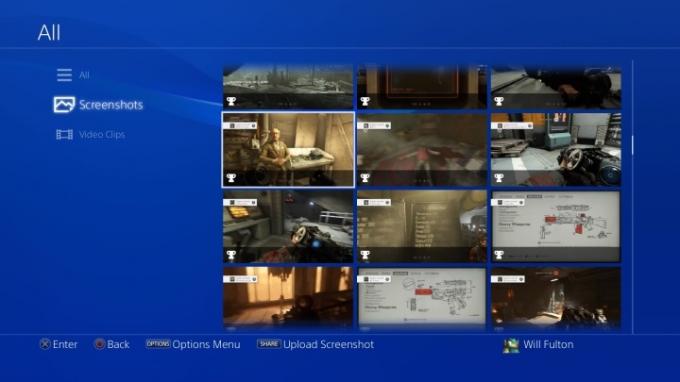
Mediatiedostosi järjestetään automaattisesti kuvakaappauksiksi ja videoiksi, ja näissä tiedostotyypeissä näet kansiot, jotka erottavat ne pelin mukaan. Etsi kuvakaappaus, jonka haluat jakaa, ja paina Jaa -painiketta. Sinun pitäisi nähdä tarkat vaihtoehdot ponnahdusikkunaan, aivan kuten ne näkyivät ennenkin käytettävissä oleville kanaville, kun teet tämän.
Vienti USB-laitteeseen
Jos tarvitset vain alkuperäisiä kuvatiedostoja JPG-muodossa, voit käyttää USB-tallennustyökalua ja tallentaa ja viedä ne suoraan. Haluamme huomauttaa, että PS4 tukee vain exFAT- ja FAT32-alustettuja laitteita. Kun USB-laite on edelleen kytkettynä, siirry kohtaan Capture Gallery alkaen Koti valikosta. Etsi tietyt tiedostot, jotka haluat jakaa, ja paina Vaihtoehdot avain. Tästä eteenpäin näet sivun oikealla puolella ponnahdusikkunan, jossa on vaihtoehto Kopioi USB-tallennuslaitteeseen. Korosta tämä kursorilla ja paina X, jonka avulla voit valita niin monta kuvakaappausta kuin haluat viedä joukkona kytkettyyn laitteeseen. Vientimenetelmä on nopea ja yksinkertainen, ja sisältösi lajitellaan kansioissa olevaan asemaan PS4 > Jaa > Kuvakaappaukset. Tämän jälkeen ne järjestetään jälleen pelien mukaan.
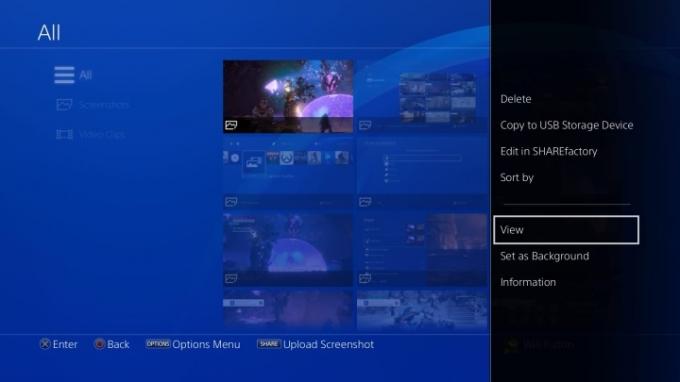
Toimittajien suositukset
- Diablo 4 PC: parhaat asetukset, DLSS, järjestelmävaatimukset ja paljon muuta
- Pikmin 4: kuinka kauan kestää voittaa pääjuttu ja peli
- Fable 4: julkaisupäivä, trailerit, pelattavuus ja paljon muuta
- Parhaat PS5-pelit lapsille
- Kuinka testaamme videopelikonsoleita
Päivitä elämäntapasiDigital Trends auttaa lukijoita pysymään tekniikan nopeatempoisessa maailmassa uusimpien uutisten, hauskojen tuotearvostelujen, oivaltavien toimitusten ja ainutlaatuisten kurkistusten avulla.


